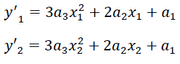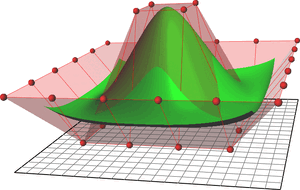Software: CAD - Tutorial - Fortgeschritten - Freiform
Bisher hat sich die Arbeit im CAD-System auf technisch relevante Teile bezogen, die möglichst einfach ihre Funktion erfüllen sollen. Insbesondere bei Gehäusen und Flächen, mit denen Menschen direkt interagieren, spielen aber auch oft Design und Ergonomie eine Rolle. Je nach Anwendung können auch Hydro- und Aerodynamik besondere Anforderungen an Hüllen stellen. Eine Möglichkeit solche komplexen Geometrien umzusetzen sind sogenannte Freifromflächen.
Grundlagen
Um beliebig gestaltbare Oberflächen zu beschreiben, könnte man viele Stützpunkte setzen und benachbarte Stützpunkte durch Dreiecke verbinden.
Eine effizientere Möglichkeit, bei der deutlich weniger Stützpunkte benötigt werden, ist das Verwenden von Splines. Ein Spline (englisch für Straklatte) ist ein biegbares Holzbrett, das zum Zeichnen gleichmäßiger Kurven ohne abrupte Übergänge verwendet wurde. Das Biegungsverhalten eines Splines ist über eine Kurve beschreibbar, deren Verlauf sich aus mehreren sich aneinander reihenden Segmenten kubischer Funktionen ergibt. Eine allgemeine kubische Funktion hat vier Parameter: ![]() . Um den Kurvenverlauf zwischen zwei Stützpunkten eindeutig zu beschreiben, muss also ein Gleichungssystem mit vier Gleichungen gelöst werden. Durch die zwei bekannten Stützpunkte können zwei Gleichungen aufgestellt werden:
. Um den Kurvenverlauf zwischen zwei Stützpunkten eindeutig zu beschreiben, muss also ein Gleichungssystem mit vier Gleichungen gelöst werden. Durch die zwei bekannten Stützpunkte können zwei Gleichungen aufgestellt werden:
Die beiden verbleibenden Gleichungen beschreiben den Anstieg der Kurve in den Stützpunkten:
Eine beliebig lange Kurve kann nun also bei n Stützpunkten über n-1 Segmente kubischer Funktionen beschrieben werden. Dabei ist für einen weichen Übergang zwischen zwei kubischen Funktionen immer darauf zu achten, dass der Anstieg der k-ten Funktion im Stützpunkt k+1 denselben Anstieg hat wie die k+1-te Funktion im selben Stützpunkt. Unter Einbeziehung der dritten Dimension lassen sich so auch quasi beliebige Flächen beschreiben. Nach diesem Grundprinzip können in modernen CAD-System Freiformlinien und -flächen erstellt werden. Verwendet werden dort oft sogenannte NURBS (engl. Für Non-Uniform Rational B-Splines). Diese Freiformkurven oder -flächen können über Stützpunkte, die beliebig zueinander gewichtet werden können, oder aber über Stützpolygone bestimmt werden. Dies erlaubt ein intuitives Arbeiten bei der Gestaltung der Flächen.
Grundsätzlich kann die Definition der Splines durch den Nutzer auf verschiedene Arten erfolgen. Nach den bisherigen Methoden wäre es uns zum Beispiel möglich, Splines in Skizzen anzulegen und so entsprechende Formen zu definieren. Da dieser Weg aber grundsätzlich bereits bekannt ist soll er im Nachgang nur kurz vorgestellt werden. Die zweite verbreitete Möglichkeit ist es die Splines nur innerhalb des CAD-Modells und für den Nutzer unsichtbar zu definieren. Die Manipulation erfolgt dann durch Drücken und ziehen an Punkten, Kanten und Oberflächen. Von der eigentlichen mathematischen Grundlage sieht man an dieser Stelle dann nichts mehr. Der Prozess ist dadurch eher mit formgebender Kunst wie dem Töpfern vergleichbar, als mit klassischem CAD.
Ladeschale als Freiform
Zur Übung des Umgangs mit Freiformen möchten wir eine Ladeschale für den Epilierer gestalten. Wir nutzen dabei die zweite Möglichkeit der grafischen Manipulation von Freiformflächen. Dabei wird relativ schnell ein Nachteil dieses Vorgehens im Vergleich zu unserer bisherigen Arbeit auffallen:
Die Arbeit an Freiformflächen erfolgt im Allgemeinen nicht parametrisch. Natürlich ist intern weiterhin alles genau in der Datei definiert und das Programm merkt sich auch die Arbeitsschritte (Funktion: Rückgängig), aber diese Aspekte tauschen in der Nutzerumgebung nicht mehr auf, es entsteht also nicht der gewohnte Strukturbaum an der linken Seite. Dadurch ist es nicht möglich, ein zuvor erstelltes Feature nachträglich noch zu ändern. Wir können beispielsweise nicht einfach die Größe der Ausgangsgeometrie anpassen und alle weiteren Operationen automatisch darauf anwenden.
Achtung: Es ist deshalb sehr wichtig, die folgenden Anleitungsschritte genau zu befolgen und bei Fehlern die "Rückgängig"-Funktion von Inventor zu nutzen. Bei größeren Problemen sollte man die Geometrie am besten nochmal neu beginnen.